excel拖动排列步骤如下:1.我在EXCEL中输入以下数字,如图:2.现在我要想复制“1”,则拖动单元格A1,但此该你会发现,在下拖动下方有个方框,如图:3.上步出现的情况便是以顺序的方式出现,但你只需要点动那个右下方的方框,选择“复制单元格”即可......
excel 窗口显示设置 技巧
Excel教程
2021-10-05 09:06:18
对工作表的多数操作都与窗口显示相关。例如。在工作表窗口中是否显示网格线。单元格中是否显示公式以及显示或隐藏批注等。更改窗口显示通常使用“选项”对话框。单击“工具”-“选项”命令。在弹出的“选项”对话框中单击“视图”选项卡,如图1所示Excel2003的窗口显示设置“视图”选项卡包含四个选项区。下面分别进行介绍:
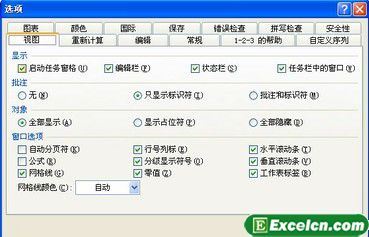
图1
“显示”选项区
该选项区用于控制是否在Excel2003工作窗口中显示任务窗格、编辑栏、状态栏和任务栏中的窗口等,用户只需选中或取消选择相应的复选框即可。
“批注”选项区
该选项区用于控制显示或隐藏批注及其标识符:选中“无”单选按钮。则隐藏批注内容及其标识符:选中“只显示标识符”单选按钮则只显示批注标识符(带批注单元格右上角的小红三角):选中“批注和标识符’单选按钮。则同时显示批注内容和标识符。
“对象”选项区
该选项区用于控制对象的显示:选中“全部显示”单选按钮。则显示所有的图形对象、按钮、文本框、绘制对象和图片:选中“显示占位符”单选按钮。则显示对象占位符:选中“全部隐藏”单选按钮。则隐藏全部对象。
“窗口选项”选项区
该选项区用于设置是否在工作窗口中显示自动分页符、行号列标、水平滚动条、垂直滚动条、网格线、工作表标簦等。用户只需选中或取消选择相应的复选框即可:还可以设置网格线颜色。只需单击“网格线颜色”下拉列表框右侧的下拉按钮。在弹出的调色板中选择需要的颜色即可。
这些东西,都是很基础的东西,要想学好Excel,这些都要好好的看一遍,这对以后在操作方面很有用的。
标签: excel窗口显示设置
上一篇:excel 如何去除图片背景 下一篇:如何更改excel批注格式
相关文章
